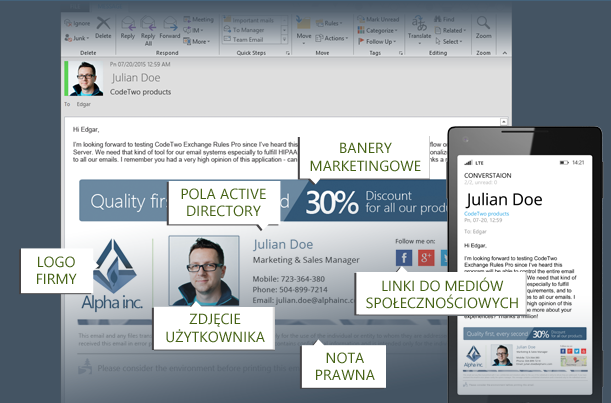Author: Adam the 32-bit Aardvark
Do rodziny CodeTwo Exchange Rules - naszych wielokrotnie nagradzanych programów do zarządzania podpisami i notami prawnymi na platformie Microsoft Exchange - dołączył właśnie nowy produkt: .
Konieczność tworzenia kopii zapasowej danych w firmie wydaje się być truizmem. Każde przedsiębiorstwo stawia bezpieczeństwo swoich danych na pierwszym miejscu. Niestety w przypadku usługi Microsoft Office 365 brak odpowiedniego narzędzia, które pozwoliłoby tworzyć lokalne kopie zapasowe skrzynek mailowych, stawiało administratorów przed dużym problemem, a wiele firm wręcz powstrzymywało przed przeniesieniem swojej poczty do chmury. Wraz z wydaniem programu powyższe rozterki odchodzą do przeszłości. Jest to narzędzie pozwalające na tworzenie w czasie rzeczywistym kopii zapasowych wszystkich danych ze skrzynek pocztowych usługi Office 365.
Po trzech tygodniach intensywnego kodowania i debugowania, nareszcie możemy ogłosić wydanie bliźniaczych wersji 1.9 naszych narzędzi do migracji skrzynek pocztowych: CodeTwo Exchange Migration i CodeTwo Office 365 Migration! Aktualizacja zawiera zestaw ulepszeń, z których najważniejszym jest usunięcie przyczyny sporadycznych awarii programów w niektórych typach środowisk. Usunięcie problemu było możliwe dzięki: Stworzeniu 64-bitowego modułu programu i dodanie go do pliku instalacyjnego. Od tej pory odpowiednia wersja programu będzie instalowała się automatycznie na postawie wykrytego typu systemu operacyjnego.
I przebudowie architektury programów. Począwszy od wersji 1.9 rola kopiowania danych z serwera źródłowego i rola wysyłania ich do serwera docelowego, będą wykonywane przez dwie osobne usługi. Zarówno powyższe usprawnienia, jak i inne poprawki będące częścią wersji 1.9 naszych migratorów, zaimplementowane zostały w odpowiedzi na zgłoszenia i sugestie przysłane przez Was, naszych klientów i użytkowników. Dziękujemy za wszystkie emaile i telefony!
Szczegóły techniczne i licencjonowanie
Aktualizacja jest darmowa dla wszystkich użytkowników. Aby zaktualizować swoją wersję programu, należy plik instalacyjny wersji 1.9 uruchomić na maszynie wyposażonej w CodeTwo Exchange Migration (lub CodeTwo Office 365 Migration). Instalator wykryje starą wersję programu i automatycznie zaktualizuje ją. Wszystkie ustawienia oraz status licencji zostaną zachowane.
Począwszy od wersji 1.9 istnieje możliwość sprawdzania aktualizacji bezpośrednio z poziomu Panelu Administracyjnego programów.
Pobierz CodeTwo Exchange Migration wer. 1.9
CodeTwo Exchange Migration: historia wersji
Pobierz CodeTwo Office 365 Migration wer. 1.9
CodeTwo Office 365 Migration: historia wersji
Podczas procesu tworzenia i przesyłania wiadomości do ukrytej części emaila dodawane są informacje opisujące tą wiadomość. Ta ukryta część emaila nazywana jest nagłówkiem i zawiera techniczne dane, takie jak: adresy nadawcy i odbiorcy
lista serwerów pocztowych, przez które przechodzi wiadomość
dodatkowe informacje dodawane przez programy antyspamowe Analiza nagłówków jest bardzo przydatna w sytuacji, kiedy chcemy sprawdzić źródło niechcianej poczty albo zdiagnozować problemy z przesyłaniem wiadomości.
Uruchamianie zdalnych sesji Powershell umożliwia zaawansowane zarządzanie serwerami Exchange On-Premises jak i Office 365 z poziomu konsoli tekstowej. Przedstawione poniżej procedury opisują jakie kroki należy poczynić aby zainstalować i uruchomić narzędzia niezbędne do zdalnego zarządzania serwerami z poziomu Powershell.
Moduł Azure Powershell (pełna nazwa to: Azure Active Directory Module for Windows PowerShell) umożliwia zdalne zarządzanie organizacją Office 365 z poziomu konsoli tekstowej. Warto wspomnieć, że niektóre czynności konfiguracyjne w Office 365 mogą być wykonane tylko za pomocą komend znajdujących się w tym module. Dlatego też jego instalacja, zwłaszcza w organizacjach opartych o Office 365, staje się nieodzowna.
Na naszej stronie dostępne są aktualizacje programów CodeTwo Exchange Rules PRO oraz CodeTwo Exchange Rules 2013 i 2010. Najnowsza wersja rozwiązuje problem aplikacji ze dodawaniem stopek do maili, wysyłanych z OWA po aktualizacji przeglądarki Internet Explorer do wersji 11, wynikającego z nowego formatu jej plików MSHTML11. Wszystkim użytkownikom CodeTwo Exchange Rules PRO, CodeTwo Exchange Rules 2013, 2010 zalecamy aktualizację programu odpowiednio do wersji CodeTwo Exchange Rules PRO 1.4.10.0, CodeTwo Exchange Rules 2013 1.4.5. Aby przeprowadzić aktualizację, należy pobrać najnowszą wersję programu z naszej strony internetowej i następnie uruchomić ją na serwerze, na którym zainstalowana jest już wcześniejsza wersja programu. Aktualizacja zostanie przeprowadzona automatycznie, zachowując wszystkie ustawienia użytkownika. Więcej informacji na temat aktualizowania programów CodeTwo można przeczytać w tym artykule. W razie jakichkolwiek pytań lub wątpliwości prosimy o kontakt z naszym działem wsparcia technicznego – jesteśmy dostępni 24 godziny na dobę od poniedziałku do piątku. Pobierz CodeTwo Exchange Rules PRO 1.4.10.0
Pobierz CodeTwo Exchange Rules 2013 1.4.5
Dowiedz się więcej o aktualizacjach programów CodeTwo
Skontaktuj się z nami
Na stronie www.codetwo.com dostępne są już nowe wersje naszych programów do migracji na platformy Exchange Server i Office 365.
CodeTwo Exchange Migration i CodeTwo Office 365 Migration zawierają teraz nowe funkcje, które sprawiają, że aktualizacje do nowszych wersji Exchange Server, przenosiny na nowy serwer i migracje do Chmury Microsoft'u stają się jeszcze bardziej bezstresowe i łatwiejsze niż kiedykolwiek wcześniej. Inspiracją do wprowadzenia tych zmian były głosy naszych użytkowników - dziękujemy za wszystkie Wasze opinie przekazywane telefonicznie i drogą email!
Najnowsze wersje programów wyposażyliśmy w funkcje: Automatycznego dopasowywania do siebie skrzynek pocztowych
Zarówno CodeTwo Exchange Migration jak i CodeTwo Office 365 Migration potrafią teraz automatycznie dopasowywać do siebie źródłowe i docelowe skrzynki pocztowe. Co więcej, nowa funkcja pozwala na dopasowanie dowolnej liczby skrzynek, co na pewno ucieszy administratorów migrujących większe objętościowo organizacje. Oba programy wykorzystują do tego celu wartości pól Active Directory <imię> <nazwisko> w tym właśnie układzie. Aby użyć tej funkcji należy wcześniej stworzyć skrzynki pocztowe użytkowników na docelowym serwerze, a potem w panelu administracyjnym programu zaznaczyć skrzynki źródłowe i kliknąć przycisk Automatch. Wyniki procedury można następnie zweryfikować przeglądając szczegółowy raport w formacie HTML. Wbudowany asystent połączenia
Dodany w nowej wersji CodeTwo Exchange Migration i CodeTwo Office 365 Migration asystent połączenia (Connection wizard) przeprowadzi Cię przez proces połączenia do serwera źródłowego i docelowego. Na samym końcu asystent wygeneruje raport podsumowujący wykonane działania i poinformuje o statusie wszystkich etapów pre-konfiguracji. Wszystkie kroki zakończyły się sukcesem? To znaczy, że można startować z migracją. Przetestuj całkowicie za darmo!
CodeTwo Exchange Migration i CodeTwo Office 365 Migration możesz przetestować całkowicie za darmo migrując ograniczoną liczbę elementów (max. 10 z każdego folderu). Żeby przeprowadzić pełną migrację, należy zaopatrzyć się w klucz licencji. Ceny są bardzo konkurencyjne, a ich wysokość zależy od ilości skrzynek pocztowych, które chcesz migrować. Najmniejsze zestawy jakie mamy w ofercie to 50 skrzynek dla CodeTwo Exchange Migration (348 USD) i 100 skrzynek dla CodeTwo Office 365 Migration (90 USD). Dodatkowo, wyznaczając CodeTwo jako partnera (Partner of Record) w swoim planie Office 365, licencję CodeTwo Office 365 Migration można otrzymać zupełnie za darmo. Wsparcie techniczne dla obu produktów nie wiąże się z żadnymi dodatkowymi kosztami.
Pobierz CodeTwo Exchange Migration 1.2.2
Pobierz CodeTwo Office 365 Migration 1.2.2
Co zrobić, żeby otrzymać CodeTwo Office 365 Migration za darmo